WPS怎么将Excel单元格数据转换为图片
WPS是现在十分常用的一款办公软件,有些新用户不知道怎么将Excel单元格数据转换为图片,接下来小编就给大家介绍一下具体的操作步骤。
具体如下:
1. 首先第一步根据下图所示,用WPS打开电脑中的Excel文档。
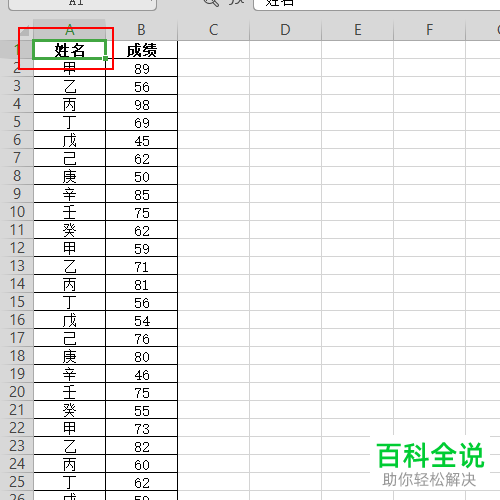
2. 第二步根据下图所示,选中单元格表头。
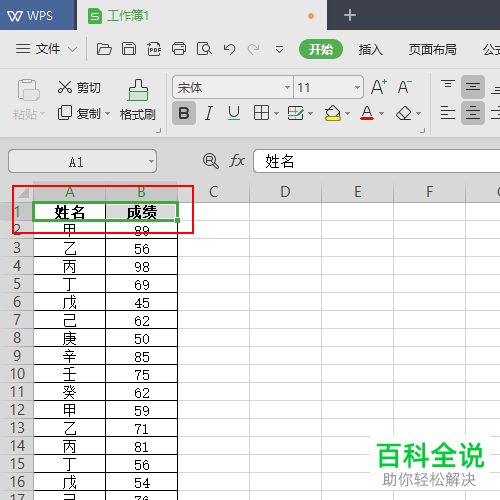
3. 第三步按下【Ctrl+Shift+⬇】快捷键,根据下图所示,全选所有单元格。
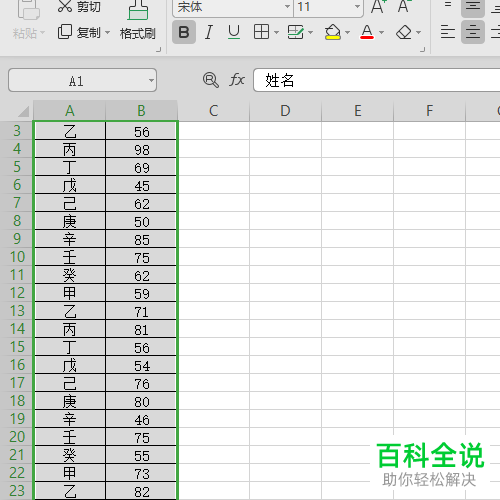
4. 第四步根据下图箭头所指,点击顶部【开始】。
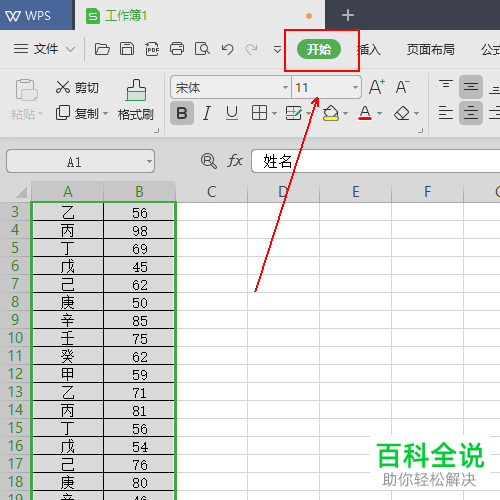
5. 第五步在【开始】菜单栏中,根据下图所示,点击【复制】。
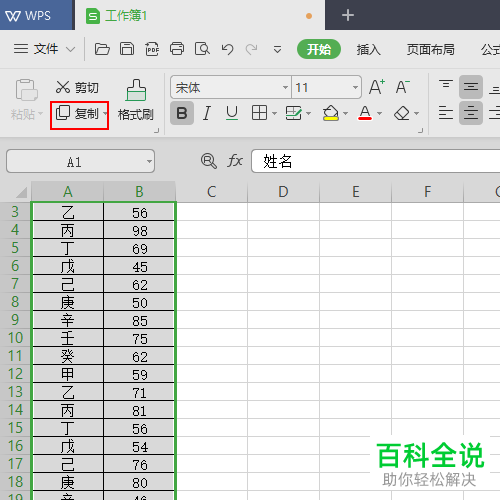
6. 第六步先点击【粘贴】图标下的倒三角,接着在展开的下拉列表中根据下图所示,点击【粘贴为图片】选项。

7. 最后右键单击图片,在弹出的菜单栏中根据下图所示,先点击【另存为图片】选项,接着将它保存到电脑。

以上就是WPS怎么将Excel单元格数据转换为图片的方法。
赞 (0)

